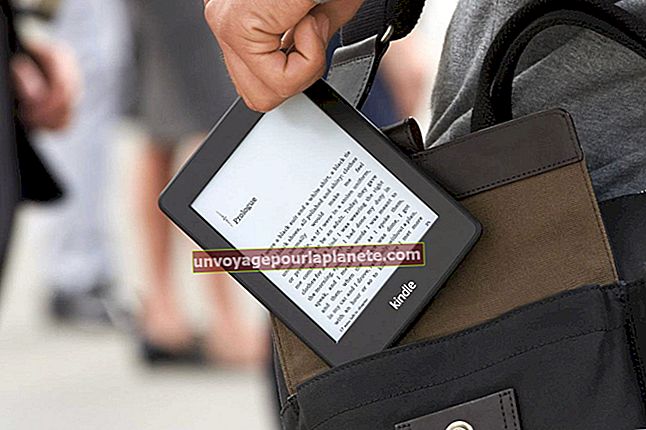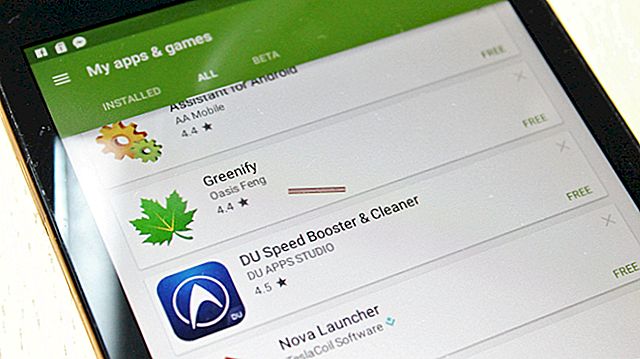Cách tìm định dạng ghi nhớ trong Word
Các phiên bản Microsoft Word cũ hơn bao gồm một tính năng cho phép người dùng tạo bản ghi nhớ trực tiếp từ thanh công cụ tài liệu. Word 2007 và Word 2010 cho phép người dùng tải xuống các mẫu bản ghi nhớ khác nhau và sau đó mở chúng để tạo bản ghi nhớ. Các mẫu có sẵn từ trang web Microsoft Office chính thức. Sau khi tải xuống và lưu mẫu đã chọn, bạn mở nó như thể đó là một tài liệu Word thông thường, sau đó nhập thông tin vào các trường của mẫu trước khi lưu công việc của mình dưới dạng tài liệu Word riêng biệt.
1
Khởi chạy Word. Nhấp vào tab "Tệp" và sau đó chọn "Mới". Nhập "Bản ghi nhớ" vào trường tìm kiếm "Tìm kiếm Office.com cho Mẫu" xuất hiện ở phía bên phải của trang tùy chọn xuất hiện sau khi bạn nhấp vào "Mới".
2
Nhấp vào ảnh của mẫu bạn muốn sử dụng và đợi một giây để ảnh lớn hơn của mẫu đó xuất hiện ở bên phải màn hình cùng với nút "Tải xuống" bên dưới. Nhấp vào nút "Tải xuống" và đợi khoảng mười giây để mẫu mở trong Word.
3
Xóa văn bản điền và chèn văn bản của riêng bạn vào bất kỳ trường nào của mẫu mà bạn muốn sử dụng. Chỉnh sửa tệp như bạn làm với bất kỳ tài liệu Word nào nếu bạn muốn thay đổi hình thức của nó.
4
Lưu tác phẩm của bạn bằng lệnh "Lưu dưới dạng" trong trình đơn "Tệp" nếu bạn muốn giữ lại mẫu ban đầu hoặc chỉ lưu nó trên mẫu ban đầu nếu bạn muốn sử dụng tác phẩm của mình làm mẫu cho các bản ghi nhớ trong tương lai.